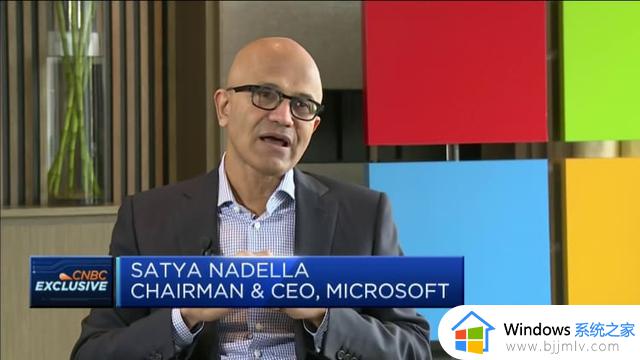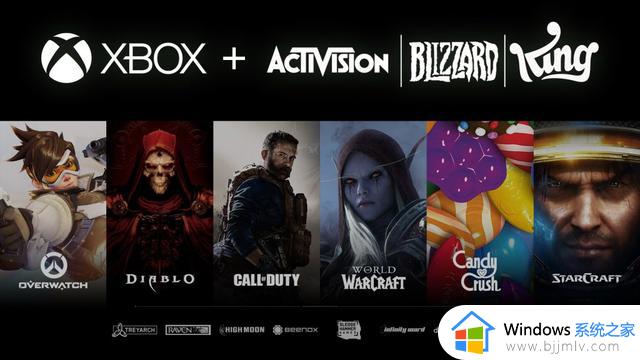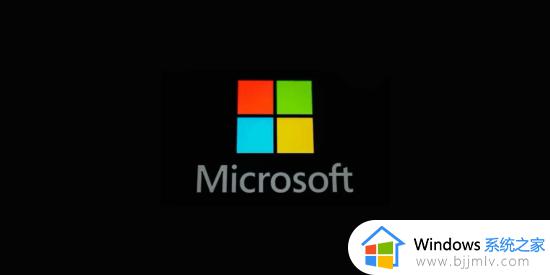Windows10安装过程
更新时间:2022-11-01 13:18:10作者:bjjmlv
大家好,我是,符杰盲人保健按摩。店主,现在我来给大家分享一个安装windows10的技巧。废话不多说,我们直接来看后续,首先在安装我们windows10之前我们要准备一个空U盘,至少8GB,我们插在电脑里面,做一个windows10的启动盘,启动盘做好以后,然后拿到你那一台没有系统的电脑,不停的按F12,也就是说开机的那一刻,按F12,然后进入以后,有几个选项,然后我们U盘启动选第3个,进入到 U盘启动,如图所示。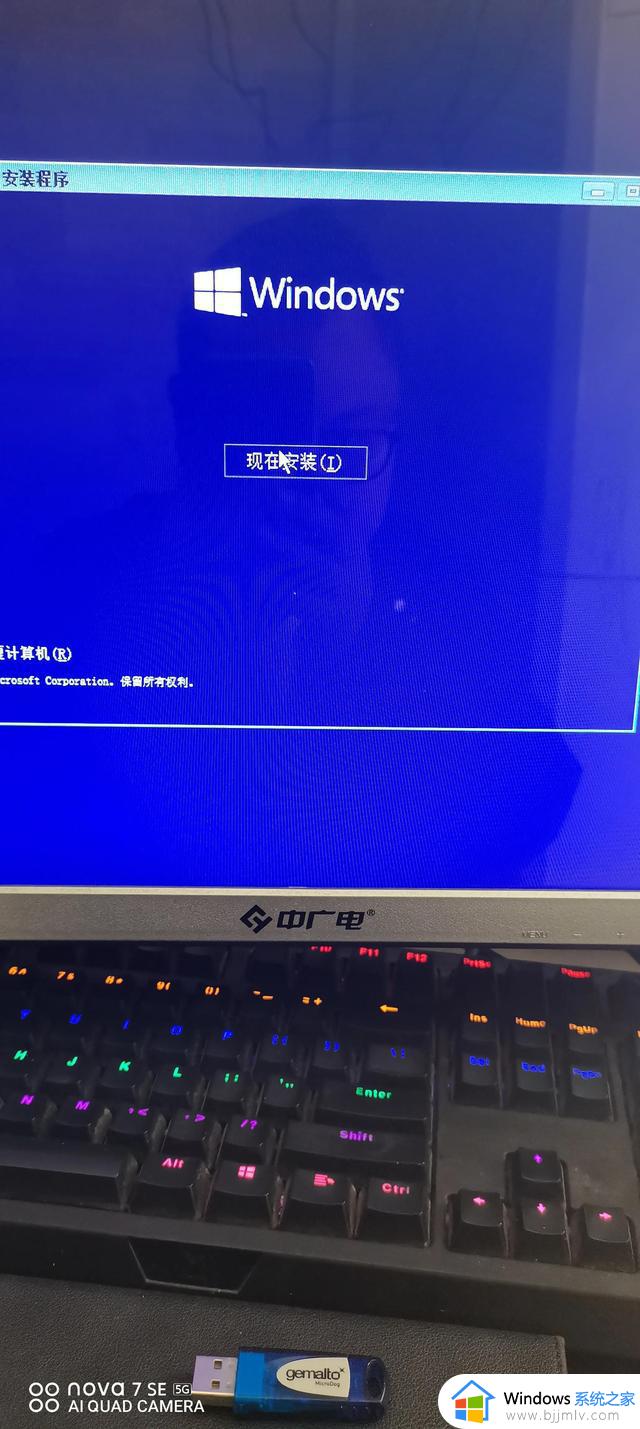
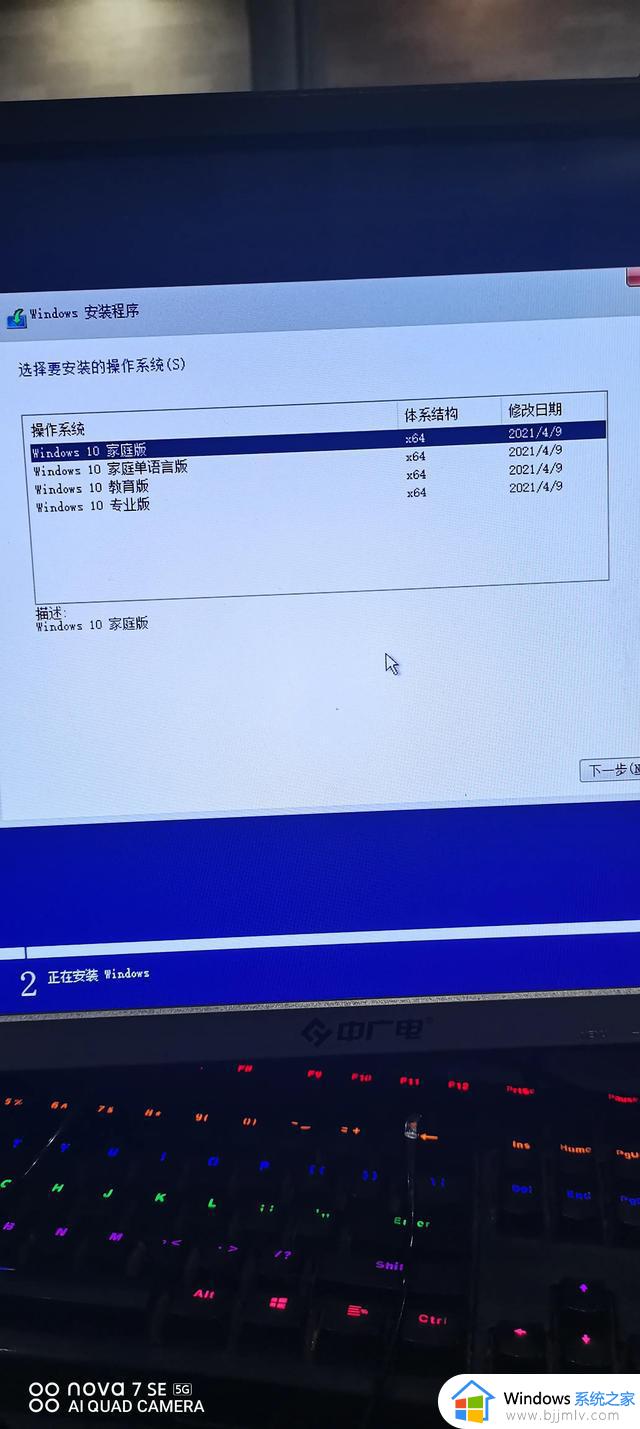
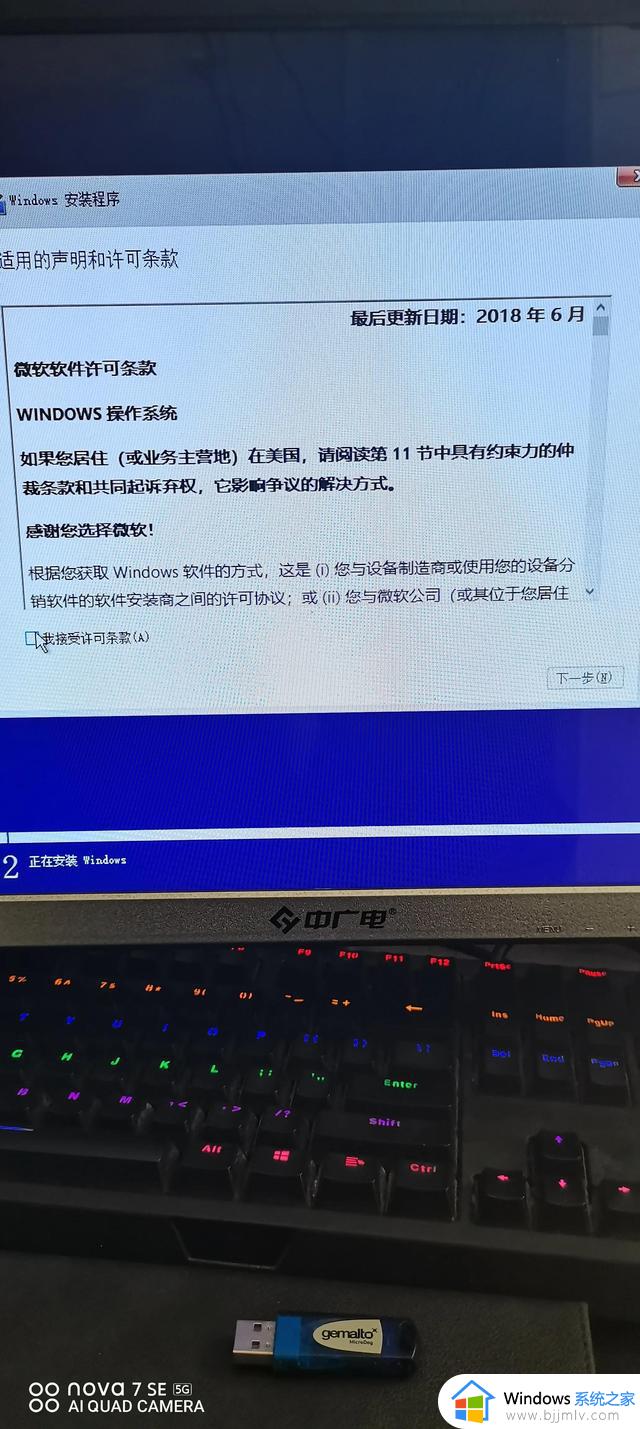
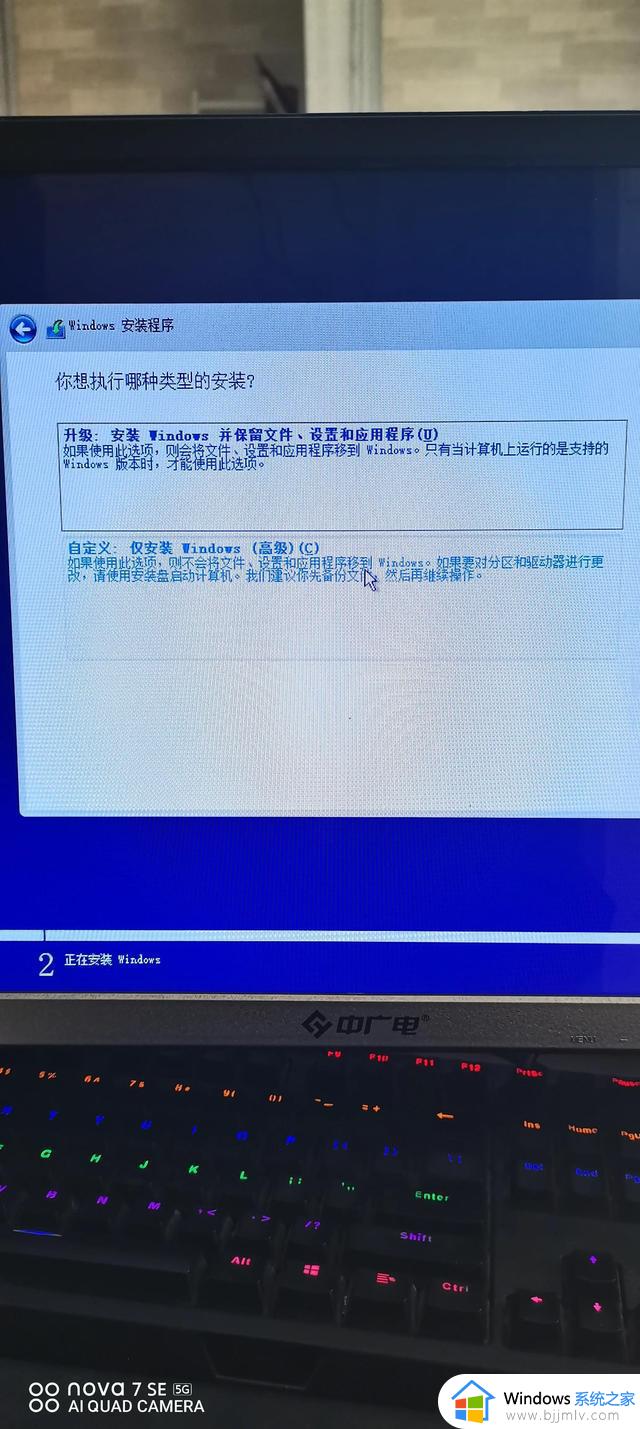
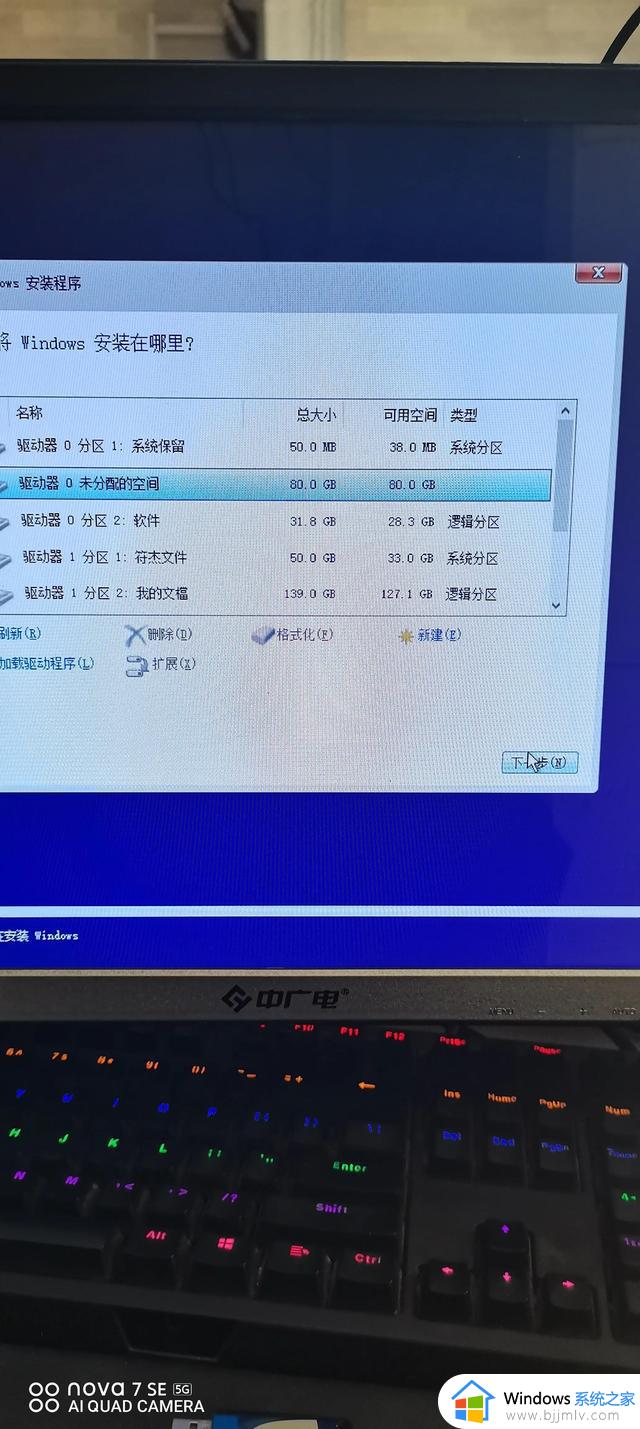
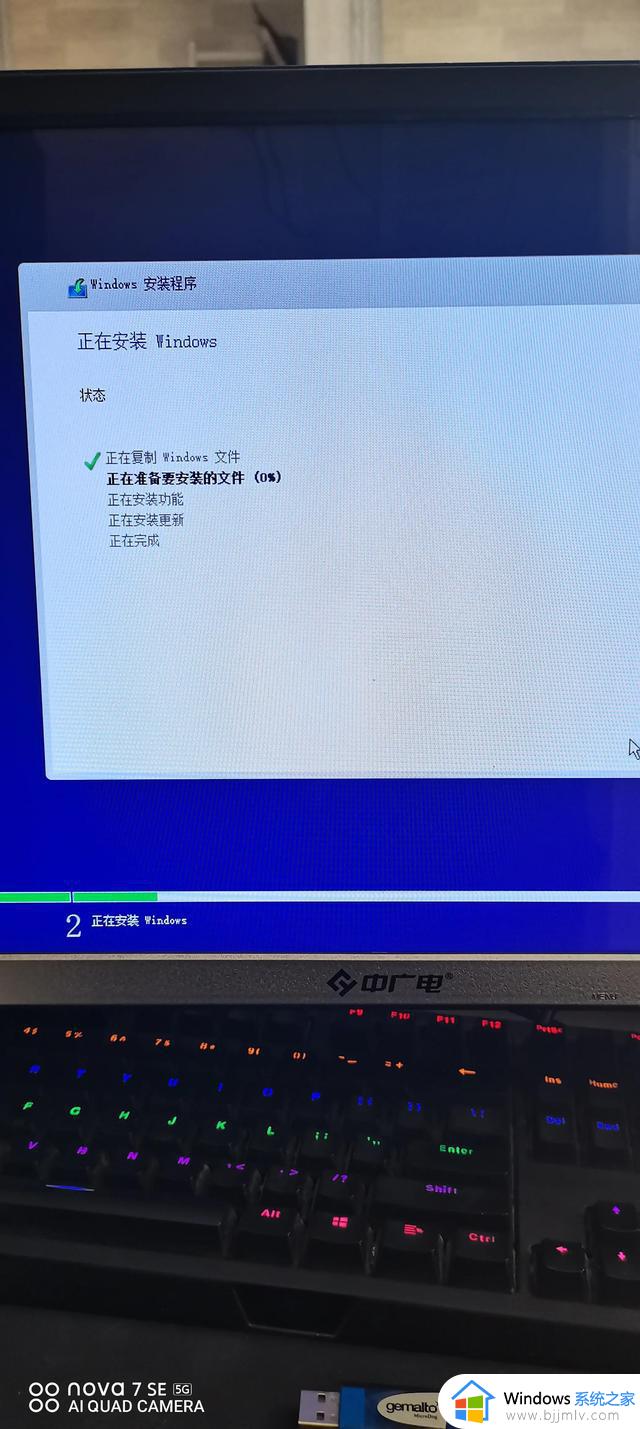

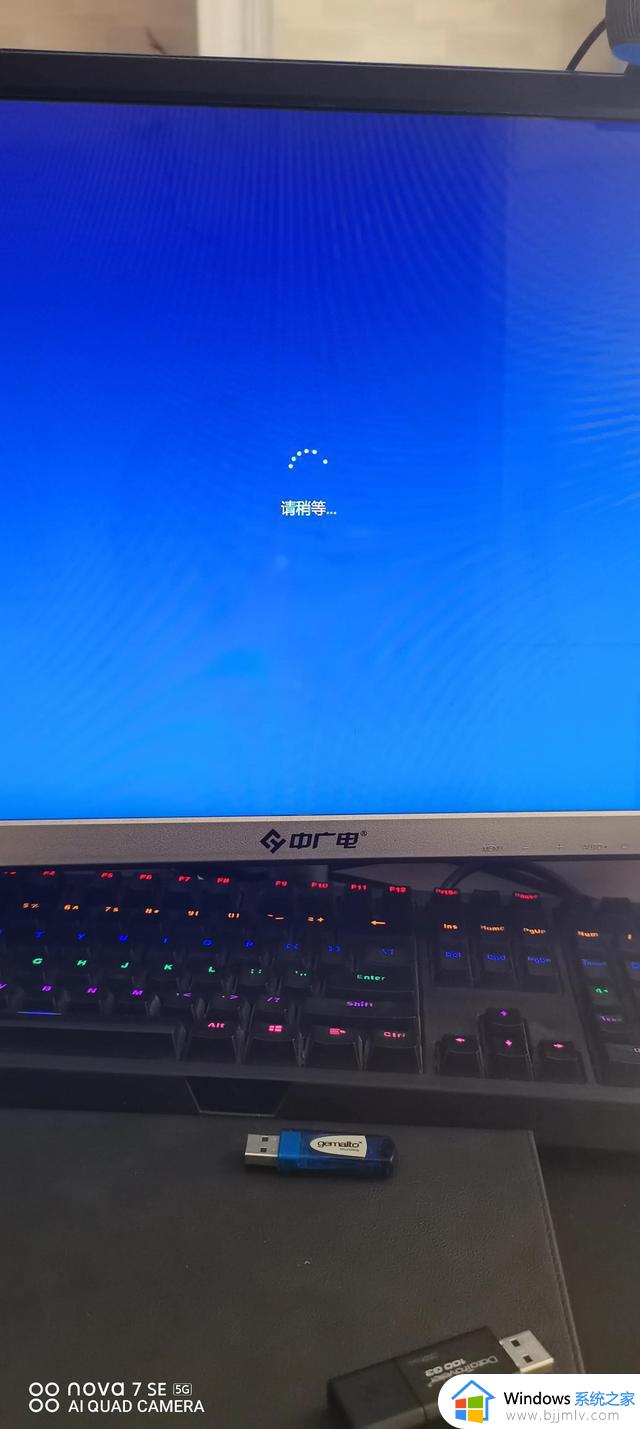
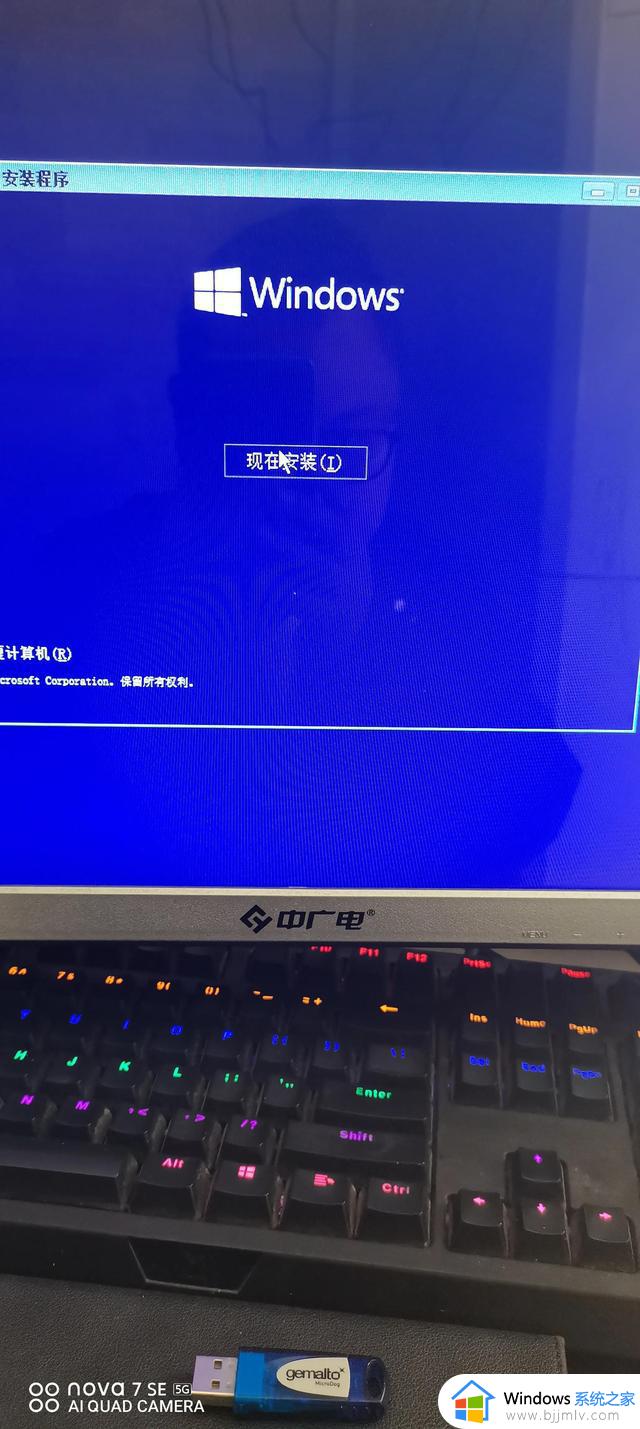
他就会跳出这一个画面,我们点击,立即安装,如图所示。
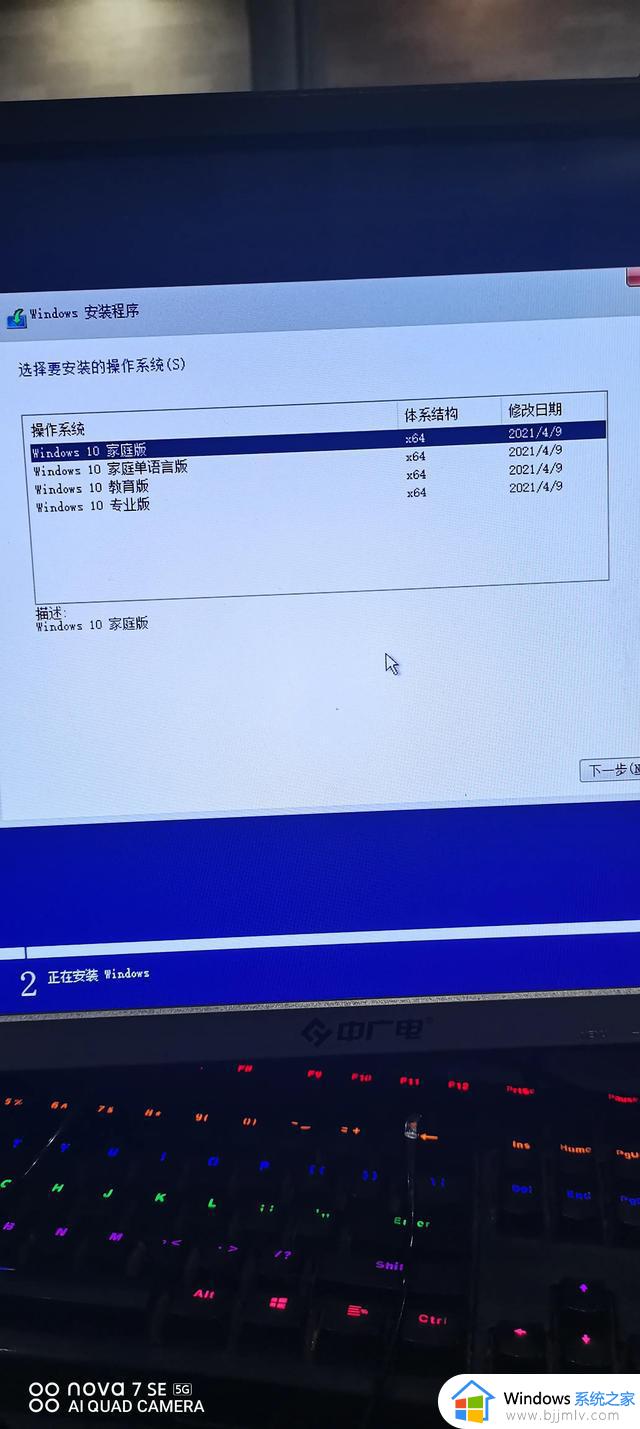
他就会叫你选择有家庭版,有专业版。按一个比例来说吧,我就选择家庭版就是第1个,如图所示,
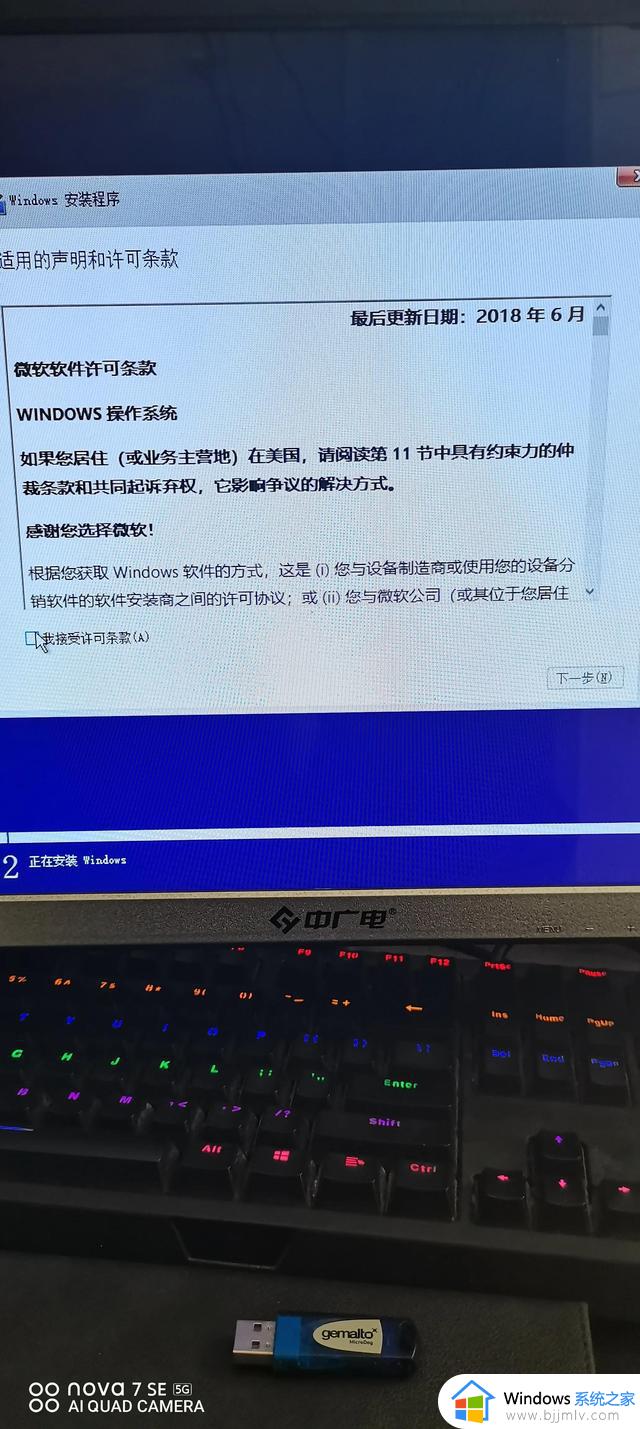
选择完以后,有一个许可协议,我们点击,我接受,如图所示,
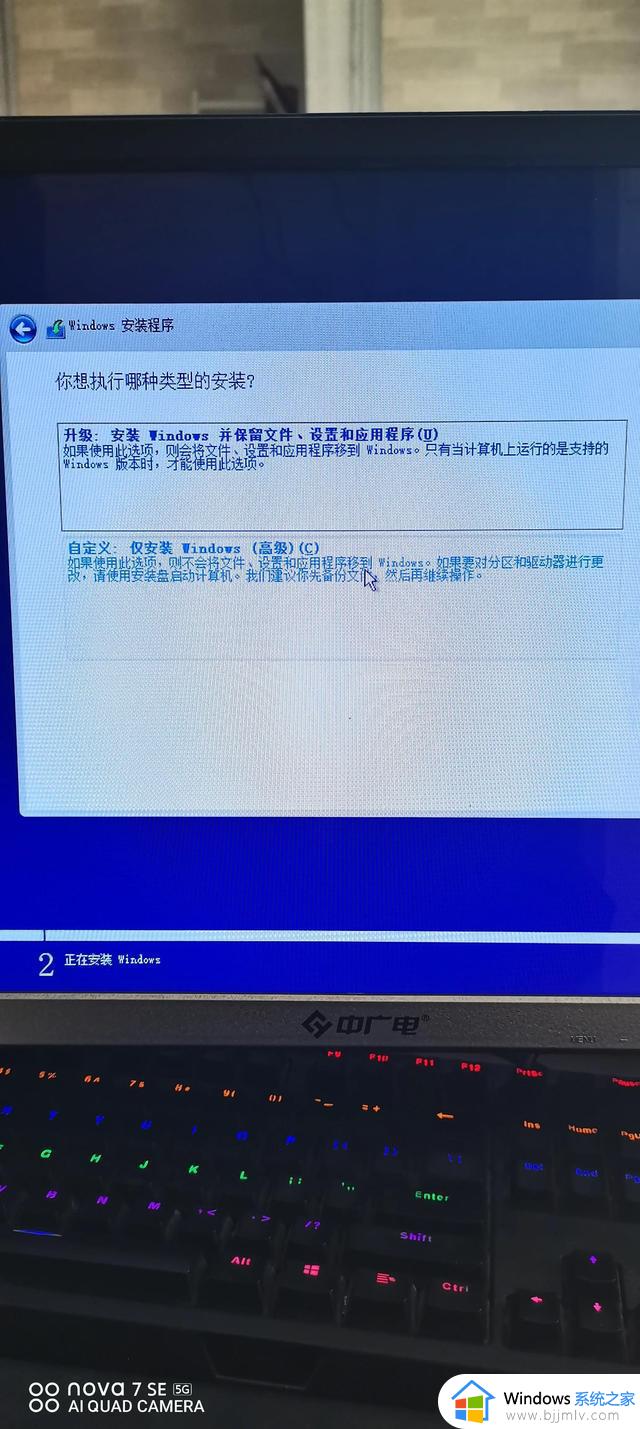
然后他又切换这一个画面,直接选择下面一个,如图所示
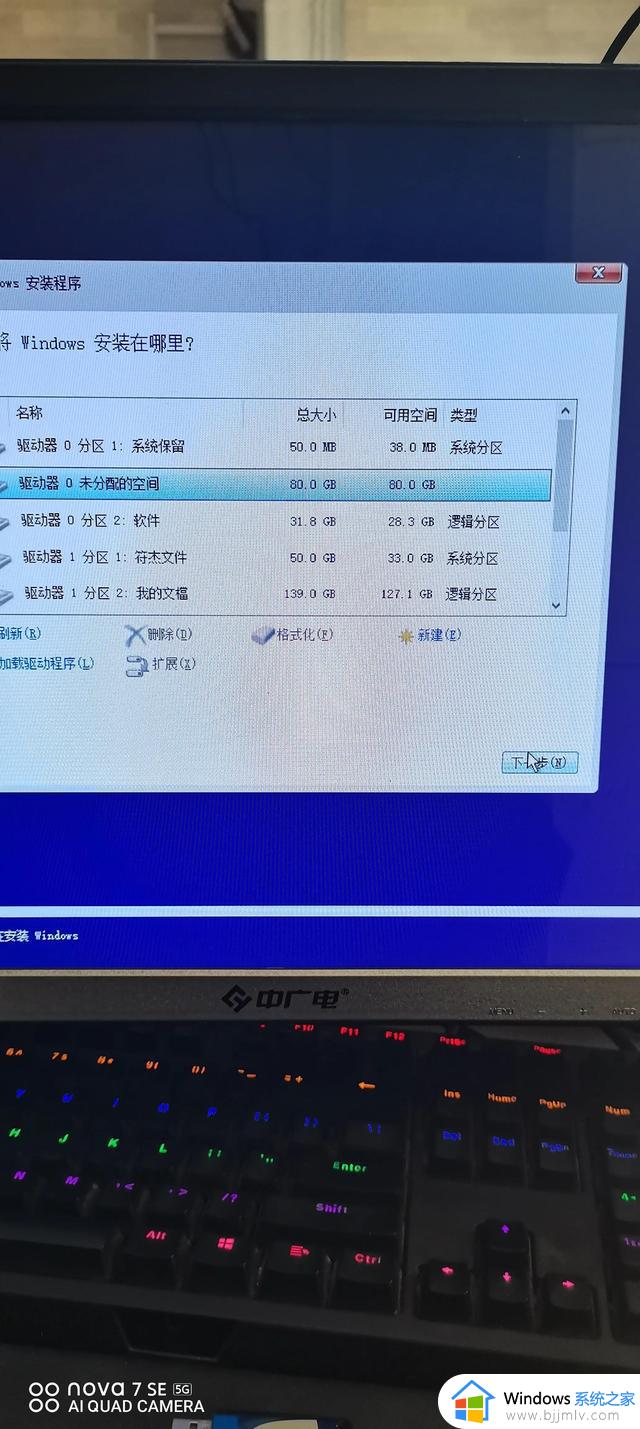
然后就跳到这一个画面,他要问你想要把windows10安装到哪个目录,我们就选择,第1个,然后它下面有一个叉叉,直接把C盘格式化,点击下一步,如图所示
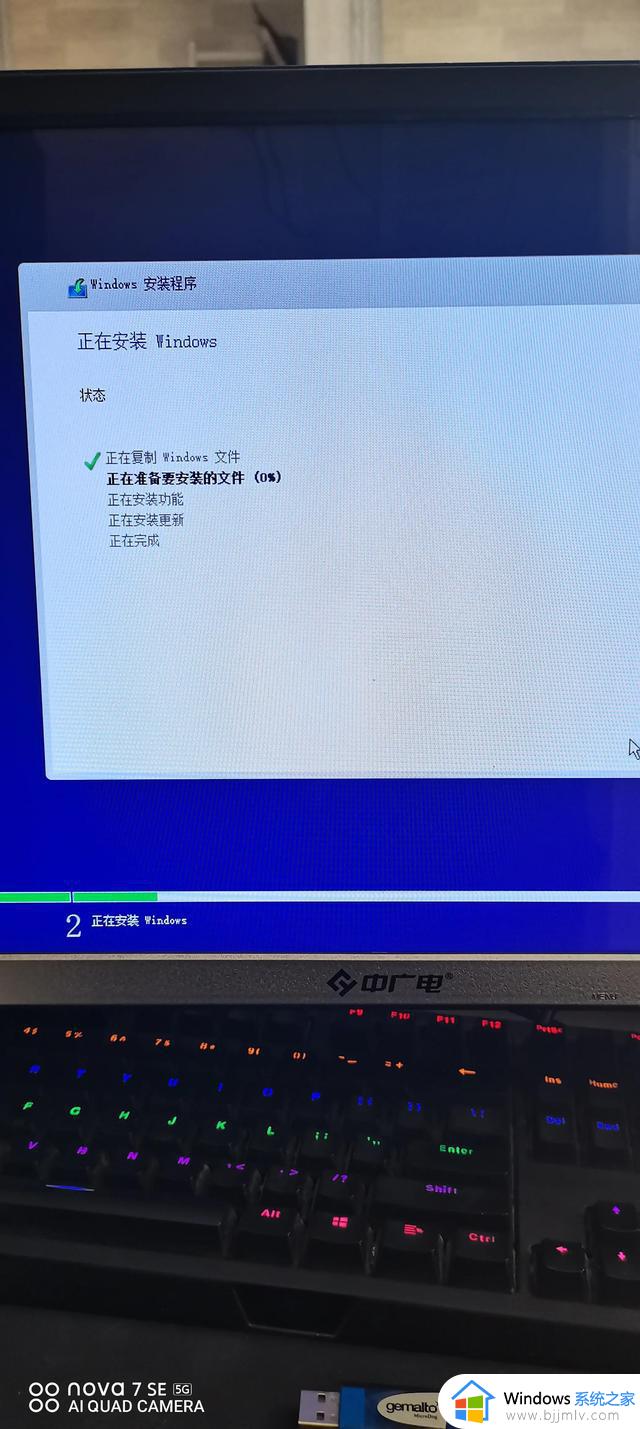
正在安装windows,之后呢,然后我们就慢慢的等,把电脑重启,如图所示,

电脑重启以后,它就会出现这个画面准备就绪,
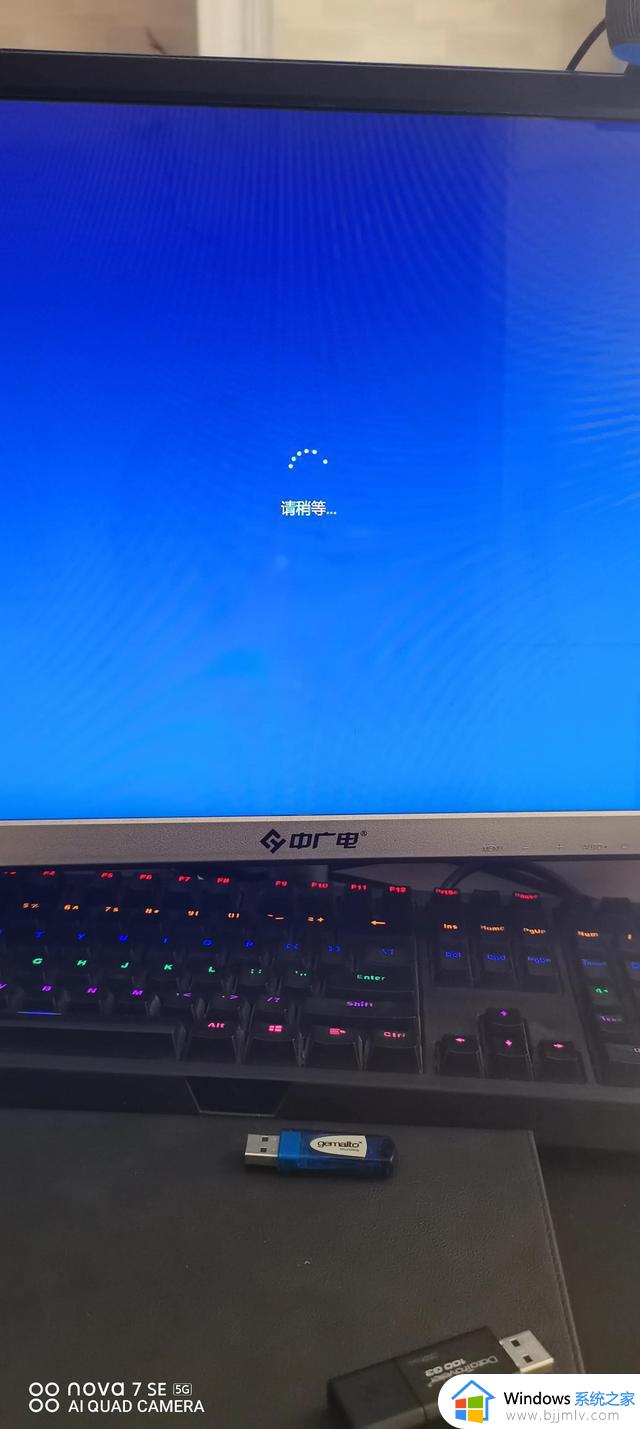
安装完以后,他就会出现这个画面,有一些图已经丢失,但是没有办法上传以后,后续的话我会一步一步的上传上来,给大家带来的不便,这样系统就安装完成了,温馨提示,我们的主板虽说你不狂按F12。,他也会识别U盘。,我们必须要按F12进入U盘才可以。不然的话你这样的话写这个男变异的话,我们到安装系统这一步,我们就无法做到,好了,文章我就写到这里,非常感谢你们的看完,这是我自己的经验分享给大家。如果有什么写丢失的,请大家在评论方给我做一个,解释,感谢大家的认可与支持,到时候windows有什么新功能或者是什么,我直接上传上来,谢谢大家。